O iTunes tem sido a espinha dorsal do gerenciamento de mídianos dispositivos Apple desde janeiro de 2001. É o reprodutor de música padrão para um Mac e também uma biblioteca para as compras do iTunes, e ainda tem um significado no Windows 8. Para consternação de vários proprietários de iOS, você não pode transferir mídia sem ele em tudo. No entanto, existem aqueles que não confiam nos serviços do iTunes para suas necessidades de mídia. Para eles, o iTunes é apenas uma afetação, um apêndice extra sem função útil. Se você se identifica com esse sentimento e deseja se livrar dessa complicação, podemos dizer como remova o iTunes do Mac OS X.
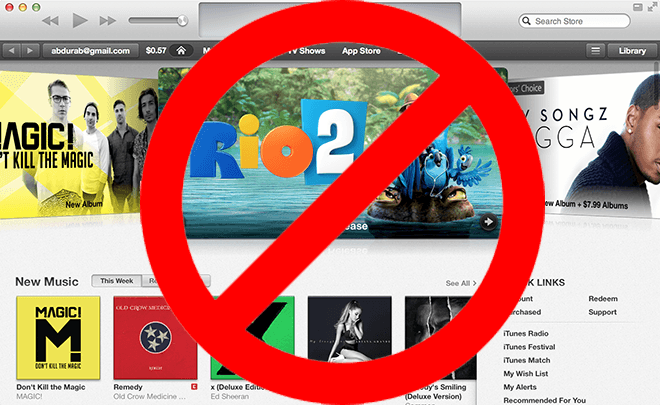
Como você pode imaginar, isso não é tão simples quantoexcluindo um aplicativo. É um aplicativo nativo e não será fácil excluir exatamente. Há outra limitação de que, com os independentes, é ainda mais difícil excluir, mas você pode desativá-lo. Existem duas maneiras de fazer isso: a abordagem direta de atravessar o terminal e a indireta, embora mais longa.
Usando o Finder
O primeiro passo é garantir que o iTunes não esteja sendo executado. Para fazer isso, abra o iTunes e pressione ⌘ + Q para fechá-lo. Em seguida, vá para a pasta de aplicativos do localizador e localize o aplicativo iTunes. Selecione o aplicativo (não o abra) e pressione ⌘ + i. Você pode ver as informações do iTunes. Olhe para o canto inferior direito e você verá um cadeado, clique nele e digite a senha do sistema se / quando solicitado. Agora, expanda “Compartilhamento e configurações” e poderá ver quais usuários têm acesso personalizado. Verifique se todas as entradas têm acesso de leitura e gravação, isso é muito importante. Quando isso for feito, basta excluir o iTunes como faria com qualquer outro aplicativo, arrastando e soltando-o no lixo. Sempre que quiser, você pode baixá-lo novamente na App Store. Certifique-se de não seguir o mesmo procedimento com os aplicativos que você não entende; caso contrário, corre o risco de causar sérios danos a todo o sistema.

Lembre-se de que o processo acima não afeta sua biblioteca, você ainda terá todas as suas músicas, livros, backups de aplicativos e qualquer outro conteúdo do iTunes armazenado em outro local (Padrão ~ / Música / iTunes /).
Com essa mudança, você não poderá mais fazer backup ou restaurar o iOS e precisará de outro media player para música. Se esse era seu objetivo final, você o alcançou.
Usando o Terminal
Se você estiver confortável com o terminal (como vocêdeve ser, já que incentivamos o uso excessivamente e realmente desejamos que você dê uma chance), o processo é bastante simples. mate o iTunes e, em seguida, o processo auxiliar e exclua-o. Basta copiar e colar a linha abaixo no seu terminal e assistir ao iTunes ser reduzido ao lixo.
killall iTunes; killall "iTunes Helper"; sudo rm -rf /Applications/iTunes.app/
Se solicitar a senha do sistema, digite-a. Lembre-se de que você absolutamente precisa do iTunes se estiver usando o iOS; todas as soluções alternativas são apenas complicadas e não valem o esforço. No entanto, se você estiver além dessa necessidade ou não usar um dispositivo iOS, então, por todos os meios, limpe.
Desativar o iTunes
Se tudo mais falhar e você ainda precisar pararO iTunes está funcionando, basta abrir suas permissões conforme mencionado acima e digite o seguinte comando no terminal. Ele deixará o ajudante, mas tornará o aplicativo inútil.
sudo mv /Applications/iTunes.app/Contents/MacOS/iTunes /private/tmp
Agora, este último passo é um patch, na melhor das hipóteses, você precisará inseri-lo novamente a qualquer momento que o iTunes atualizar, mas manterá o iTunes no seu sistema em estado inativo.












Comentários